Υπάρχουν πάρα πολλές επεκτάσεις Chrome που συσσωρεύουν τα εικονίδια τους τη γραμμή εργαλείων και το μενού σας; Η Google επεξεργάζεται μια λύση γι ‘αυτό.
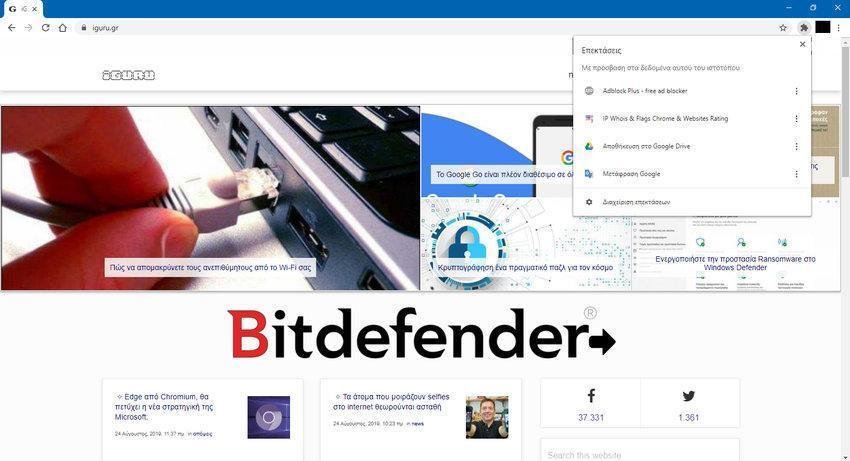
Το νέο μενού Επεκτάσεων παρέχει μόνο ένα εικονίδιο μια θέση που δουλεύει ως μενού για όλες τις επεκτάσεις σας. Είναι πλέον διαθέσιμο και μπορείτε να το ενεργοποιήσετε μέσα από το μενού των flags.
Πώς να ενεργοποιήσετε το νέο μενού επεκτάσεων του Chrome
Μπορείτε να το κάνετε από μενού των Flags. Εκεί υπάρχει η σημαία “Extensions Toolbar Menu” που είναι προς το παρόν απενεργοποιημένη και πιθανώς θα ενεργοποιηθεί από προεπιλογή στο μέλλον. Η ενεργοποίησή της θα μετακινήσει όλες τις επεκτάσεις που υπάρχουν αριστερά από τις τρεις κάθετες τελείες σε ένα νέο μενού με εικονίδιο που μοιάζει με ένα κομμάτι παζλ.
Δεν χρειάζεται να περιμένετε πότε η Google θα το ενεργοποιήσει, μπορείτε να το κάνετε εσείς σήμερα με την τρέχουσα σταθερή έκδοση του προγράμματος περιήγησης Chrome 76.
1. Πληκτρολογήστε σε μία καρτέλα το εξής: “chrome://flags” και πατήστε Enter. Αναζητήστε τη “Extensions Toolbar Menu” χρησιμοποιώντας το πλαίσιο αναζήτησης ή απλώς μπορείτε να αντιγράψετε-επικολλήσετε αυτό το κείμενο γραμμή διευθύνσεων του Chrome και να πατήσετε Enter:
chrome://flags/#extensions-toolbar-menu
2. Κάντε κλικ στο πλαίσιο στα δεξιά του και επιλέξτε to “Ενεργοποίηση”.
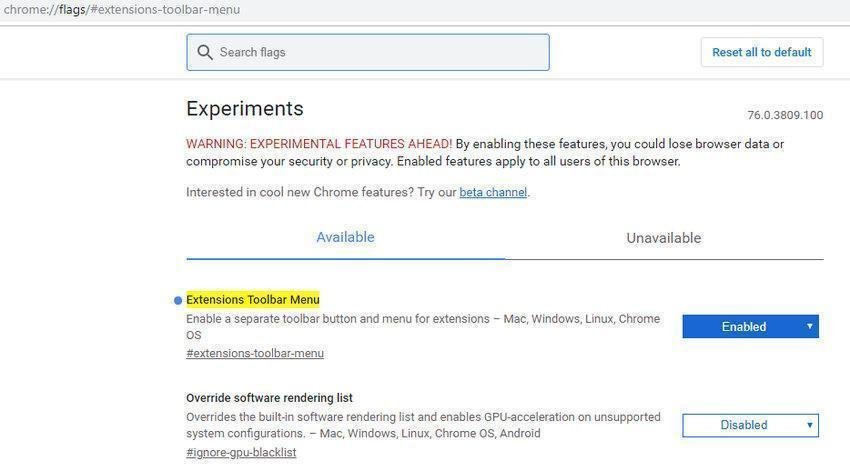
Θα χρειαστεί να επανεκκινήσετε το Chrome για να τεθούν σε ισχύ οι ρυθμίσεις σας. Κάντε κλικ στο κουμπί “Επανεκκίνηση τώρα” για αυτό. Το Chrome θα ανοίξει εκ νέου όλες τις ανοιχτές καρτέλες σας, αλλά βεβαιωθείτε ότι έχετε αποθηκεύσει πρώτα την εργασία σας. Αν καταλάθος ξεχάσετε να αποθηκεύσετε κάποια εργασία το Chrome θα σας προειδοποιήσει πριν κάνει επανεκκίνηση για μη αποθήκευση δεδομένων. Μην αγνοήσετε την προειδοποίηση.
Πώς να χρησιμοποιήσετε το μενού νέων επεκτάσεων του Chrome
Μόλις γίνει επανεκκίνηση του Chrome, θα δείτε ένα νέο εικονίδιο επεκτάσεων σε σχήμα ένα κομμάτι παζλ στα αριστερά των τριών τελείων του Chrome. Όλες οι εγκατεστημένες επεκτάσεις σας θα εξαφανιστούν. Κάντε κλικ στο νέο εικονίδιο για να τις δείτε.
Πριν:
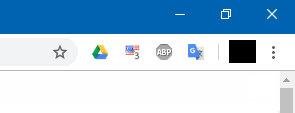
Μετά:
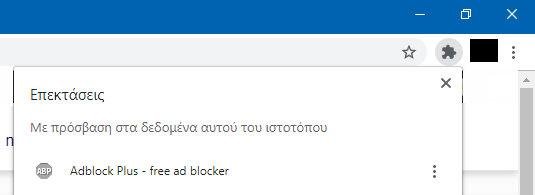
Το νέο μενού των Επεκτάσεων του Chrome παρέχει περισσότερες πληροφορίες σχετικά με το ποιες επεκτάσεις μπορούν να έχουν πρόσβαση στα δεδομένα στον τρέχοντα ιστότοπο. Υπάρχουν δύο λίστες: “Με πρόσβαση στα δεδομένα αυτού του ιστότοπου” και “Με αδυναμία πρόσβασης στα δεδομένα αυτού του ιστότοπου”.
Μπορείτε να ελέγξετε αν μια επέκταση μπορεί να έχει πρόσβαση στα δεδομένα σας κάνοντας κλικ στο κουμπί μενού (οι τρεις τελείες) στα δεξιά της και χρησιμοποιώντας την επιλογή “Αυτή μπορεί να διαβάσει και να αλλάξει τα δεδομένα του ιστότοπου”.
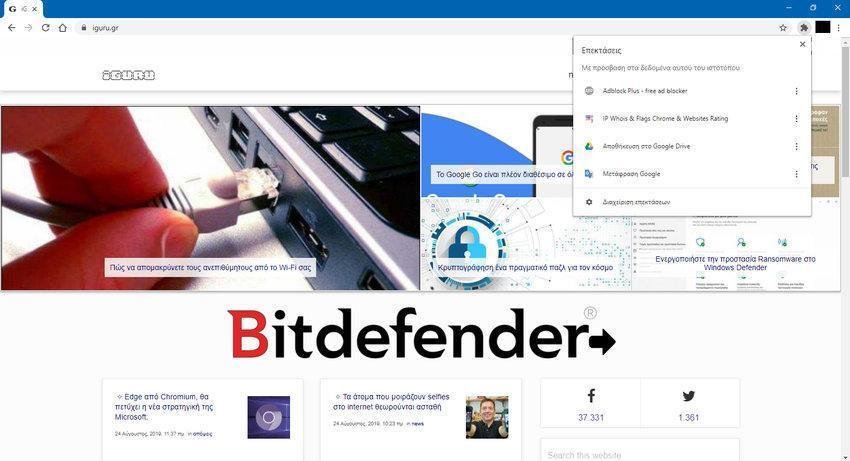
Αυτό παρέχει ευκολότερη πρόσβαση στον έλεγχο των δικαιωμάτων των επεκτάσεων του Chrome. Μπορείτε να περιορίσετε μια επέκταση Chrome μόνο σε συγκεκριμένους ιστότοπους ή απλά να την αφήσετε να εκτελείται όταν κάνετε κλικ στο εικονίδιο στο μενού.
Φυσικά οι επεκτάσεις μπορούν να λειτουργήσουν κανονικά. Κάντε κλικ στο όνομα ή εικονίδιο επέκτασης για να την χρησιμοποιήσετε – είναι ακριβώς όπως όταν κάνατε κλικ στο εικονίδιο της επέκτασης στην γραμμή εργαλείων που ήταν παλιά. Αν ενεργοποιήσετε μία επέκταση το εικονίδιο της θα εμφανίζεται προσωρινά στη γραμμή εργαλείων σας.
Αν κάνετε δεξί κλικ σε μια επέκταση, μπορείτε να επιλέξετε “Καρφίτσωμα” (Pin). Αυτή η επιλογή λογικά θα προσαρμόσει το εικονίδιο της επέκτασης στη γραμμή εργαλείων για ευκολότερη πρόσβαση, αλλά η επιλογή δεν έκανε τίποτα όταν τη δοκιμάσαμε. Προφανώς αυτή η δυνατότητα βρίσκεται υπό εξέλιξη.
Προειδοποίηση: Οι σημαίες είναι πειραματικές
Αυτή η δυνατότητα και επιλογή βρίσκεται πίσω από μια πειραματική σημαία, πράγμα που σημαίνει ότι οι προγραμματιστές της Google εξακολουθούν να εργάζονται σε αυτήν. Υπάρχει πιθανότητα η λειτουργία της να αλλάξει δραματικά στο μέλλον. Ακόμα μπορεί η Google να αποφασίσει να μην εφαρμόσει το μενού επεκτάσεων και απλά να εξαφανιστεί τη δυνατότητα.


